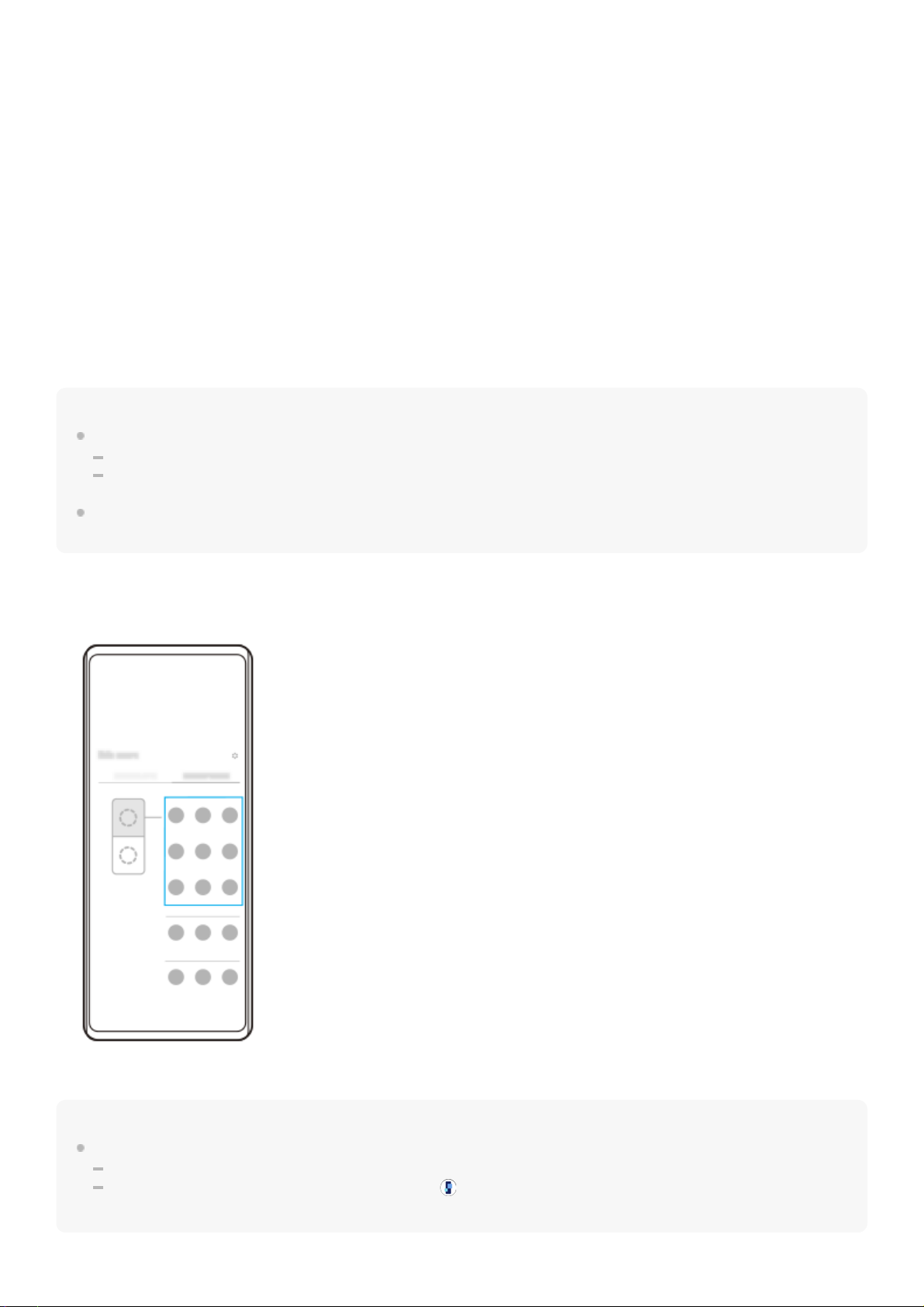Astuce
Pour quitter le menu Détection latérale, effectuez l’une des opérations suivantes.
Touchez à l’extérieur du menu Détection latérale.
Touchez deux fois la barre Détection latérale.
Vous pouvez afficher les applications souhaitées dans la liste des icônes d’applications. Touchez [Paramètres] > [Fonctionnement
et vue] > [Détection latérale] > [Menu Détection latérale].
Pour afficher des applications en mode écran partagé à l’aide du menu Multi-fenêtre
Astuce
Vous pouvez afficher le menu Multi-fenêtre en effectuant les opérations suivantes.
Faites glisser la barre Détection latérale vers le haut.
Touchez deux fois la barre Détection latérale ou touchez (icône Gestionnaire de fenêtre) pour afficher le menu Détection
latérale, puis touchez l’onglet [Mode multi-fenêtre 21:9] ou balayez l’écran vers la gauche.
Liste des icônes d’applications (mode fenêtre contextuelle)
Les applications prévues en fonction de l’utilisation de votre appareil sont affichées.
Touchez l’icône d’une application pour l’ouvrir en mode fenêtre contextuelle.
6.
Panneau de commande du casque (Headphones Connect)
Vous pouvez contrôler les casques Sony dotés d’une fonction de liaison d’application.
Le panneau de commande du casque s’affiche lorsque l’application Headphones Connect est installée sur votre
appareil et le commutateur [Ajouter boutons casque] est activé sous [Paramètres] > [Fonctionnement et vue] >
[Détection latérale].
7.
Touchez pour choisir d’afficher ou de masquer la barre Détection latérale de chaque application.8.
Touchez pour effectuer une capture d’écran.9.
Touchez pour ouvrir le panneau de notification.10.
Sélectionnez l’application que vous souhaitez afficher dans la moitié supérieure de l’écran partagé dans le menu
Multi-fenêtre.
1.
Sélectionnez l’application que vous souhaitez afficher dans la moitié inférieure de l’écran partagé.2.